您好,登錄后才能下訂單哦!
您好,登錄后才能下訂單哦!
?
測試環境描述
Oracle數據庫服務器操作系統:windowsserver2008x64
Oracle數據庫版本:Oracle11.2.0.4x64
PLSQLDeveloper版本:PLSQLDeveloper12x64
本文是給新手學習使用,相對來說描述和截圖較詳細。本文中主要分以下兩種情況介紹PLSQLDeveloper連接Oracle數據庫。
第一種:在Oracle服務器上安裝使用PLSQLDeveloper12x64位(一般常見在實施時遇到,習慣在服務器上直接使用PLSQLDeveloper,方便以后遠程直接有環境。)
第二種:在自己電腦上安裝使用PLSQLDeveloper12x64位(一般正常DBA、實施、運維、開發工程師都會在自己本地安裝。)
注意:安裝PLSQLDeveloper要和Oracle客戶端時同一位數(32位或64位)
要使用PLSQLDeveloper連接Oracle數據庫,需要在客戶端機器上安裝Oracle的客戶端軟件(客戶端軟件必須要和PLSQLDeveloper同一位數)。如果安裝PLSQLDeveloper的機器上裝了Oracle數據庫(PLSQLDeveloper必須要和數據庫同一位數),就不需要在單獨在該機器上安裝Oracle客戶端了。
PLSQLDeveloper登錄數據庫的原理,圖中也列出兩種登錄方法,一種是使用網絡服務名登錄一種是使用IP地址:端口號/數據庫名。如果使用網絡名方式登錄就需要配置本地網絡服務名,也就是tnsnames中的參數。
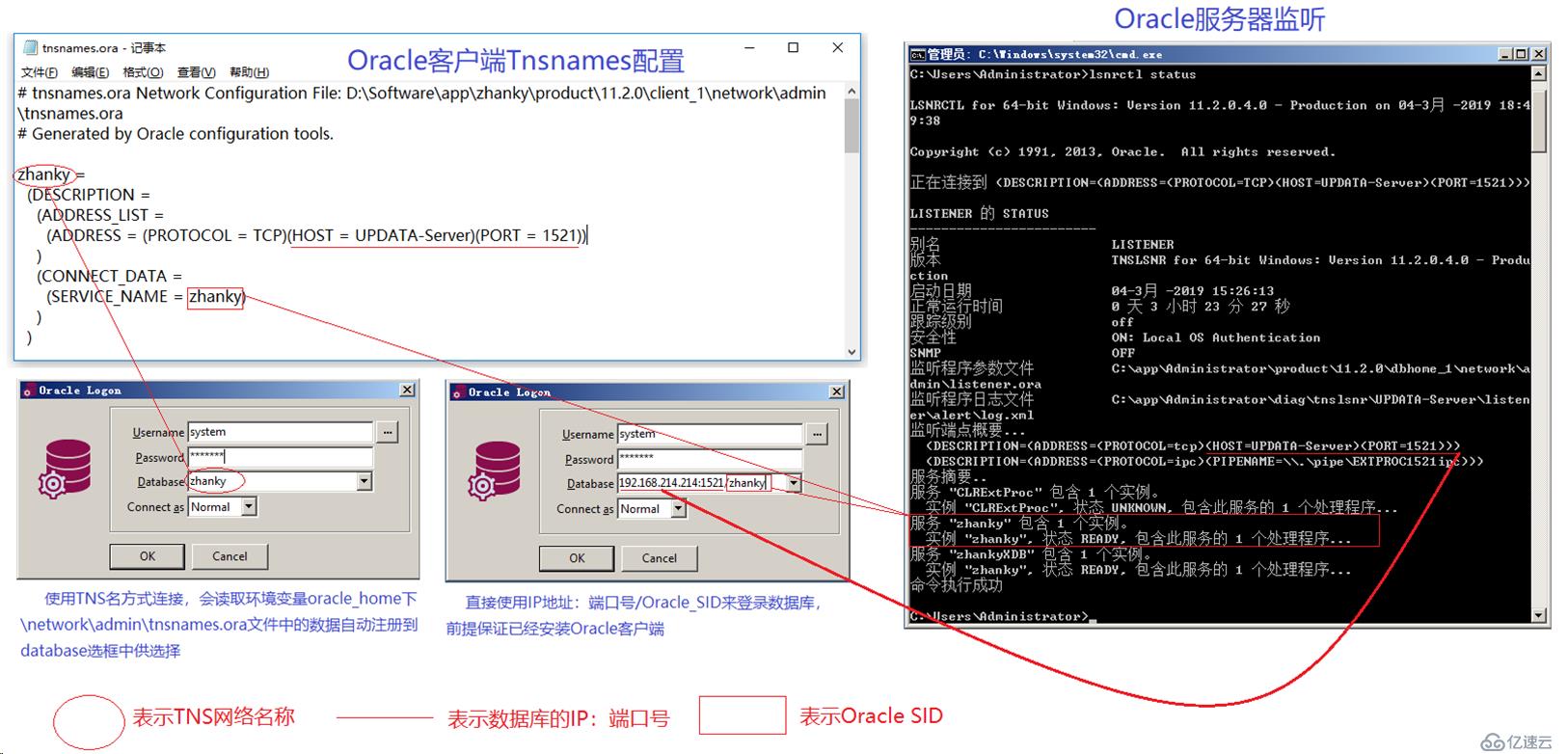
安裝PLSQLDeveloper12
安裝Oracle客戶端(如果有安裝和PLSQLDeveloper相同位數的數據庫軟件可以忽略此步驟)
因為我們要裝PLSQLDeveloper12x64位,所以這里我選擇了一個64位11G的Oracle客戶端安裝。
安裝數據庫連接:https://blog.51cto.com/zhanky/2359027
安裝PLSQLDeveloper
在服務器上使用PLSQLDeveloper時只需要裝和Oracle數據庫位數相同的PLSQLDeveloper即可,如果不相同最明顯是在登錄時Database下拉中找不到數據庫信息,就算使用IP地址:端口/數據庫名也會報錯(PLSQLDeveloper登錄數據庫有兩種方式,一種是通過讀取客戶端網絡配置中tnsnames里面的數據,一種是直接使用IP地址:端口/數據庫名)
選擇下載的PLSQLDeveloper雙擊開始安裝
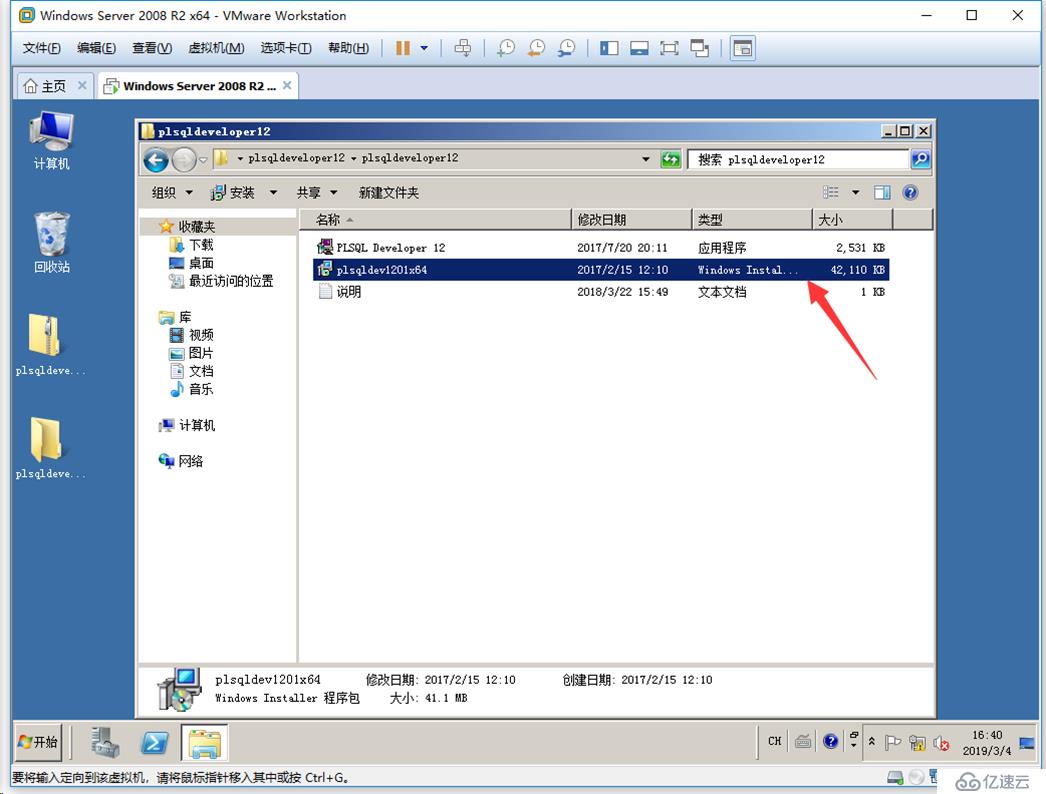
選擇下一步
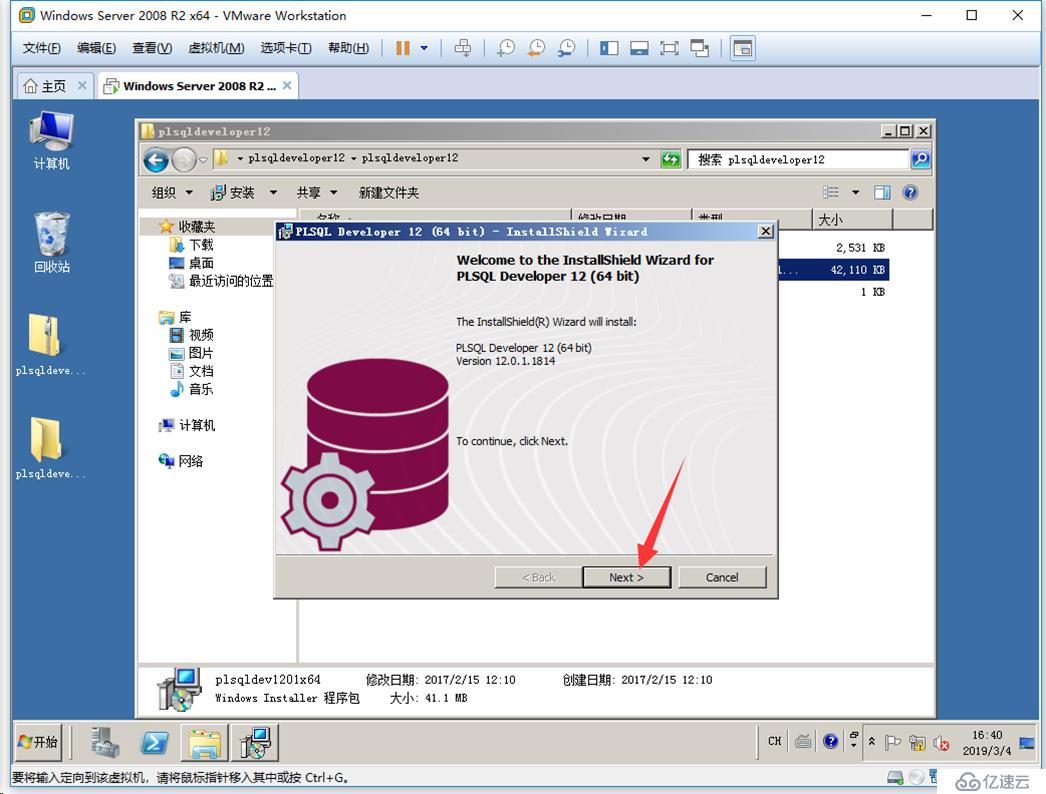
點擊同意協議,選擇下一步

選擇試用版安裝
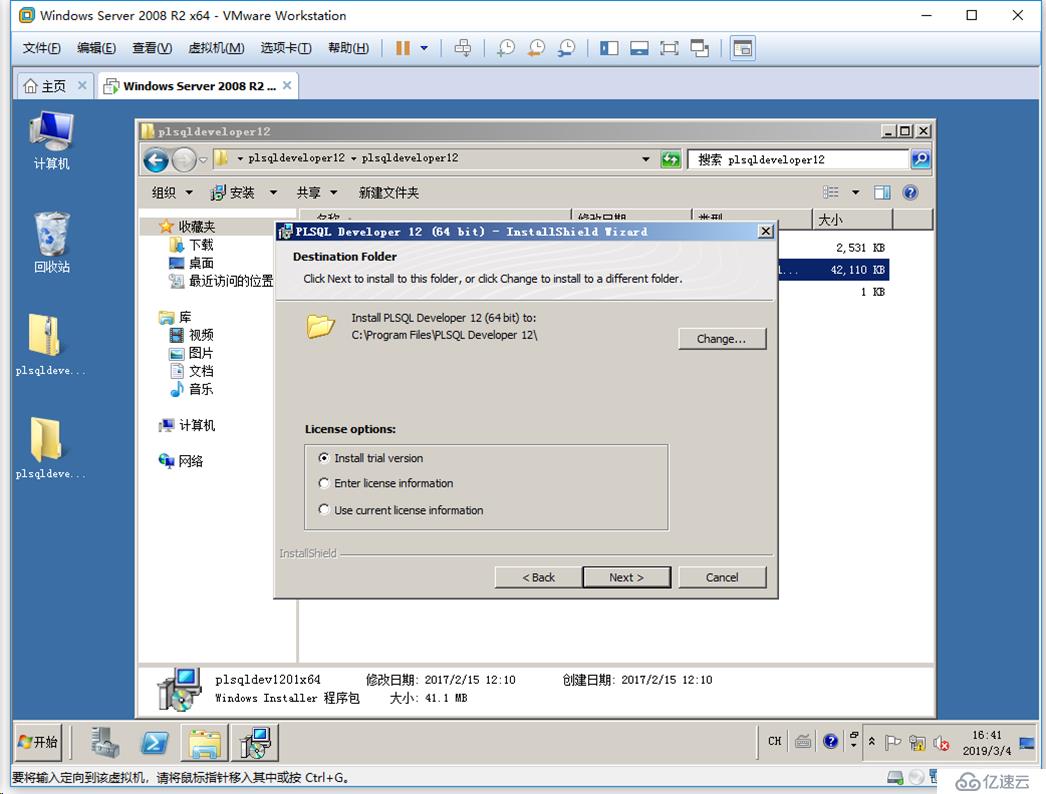
選擇完整版安裝
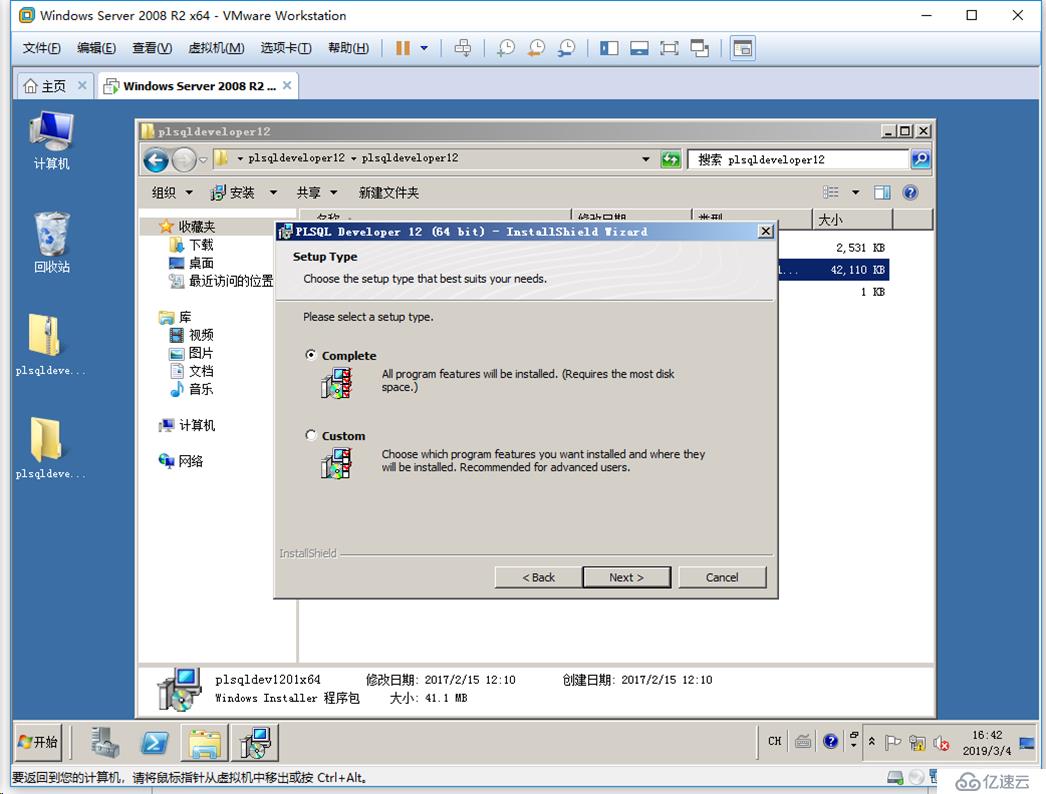
開始安裝
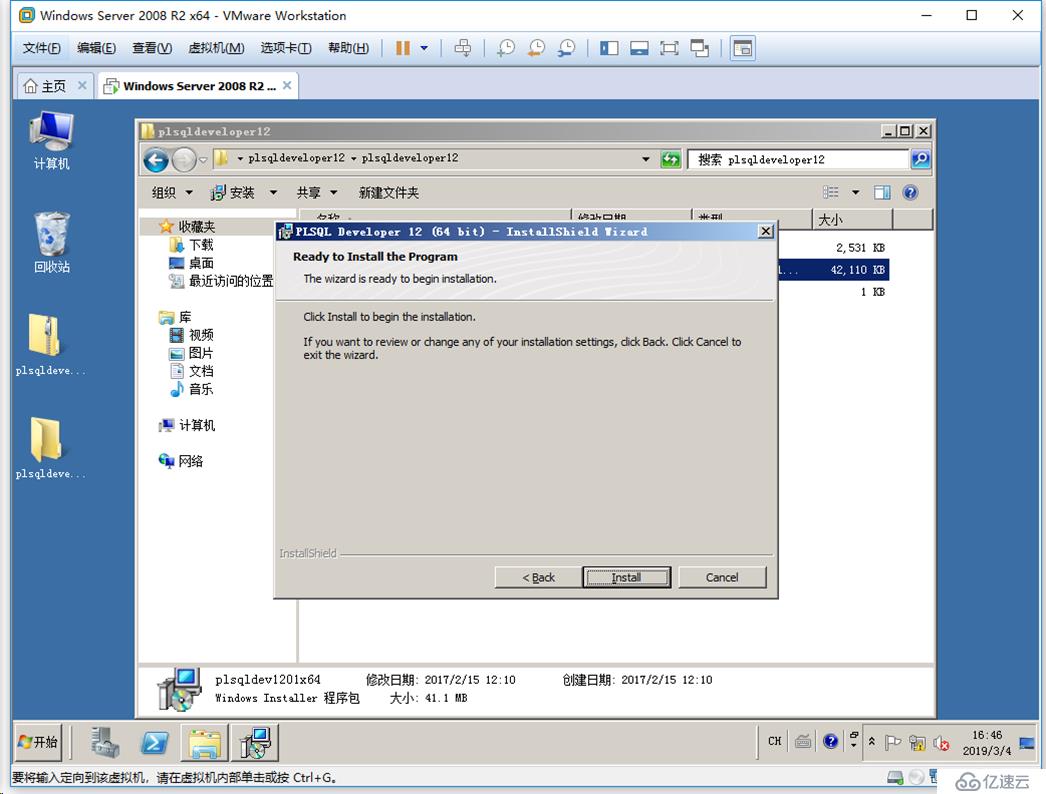
完成安裝

使用PLSQLDeveloper登錄數據庫
因為在服務器環境,所以在創建數據庫實例時自動創建了tnsnames,所以這里可以直接選擇需要登錄的數據庫,輸入用戶名密碼選擇ok即可登錄數據庫。
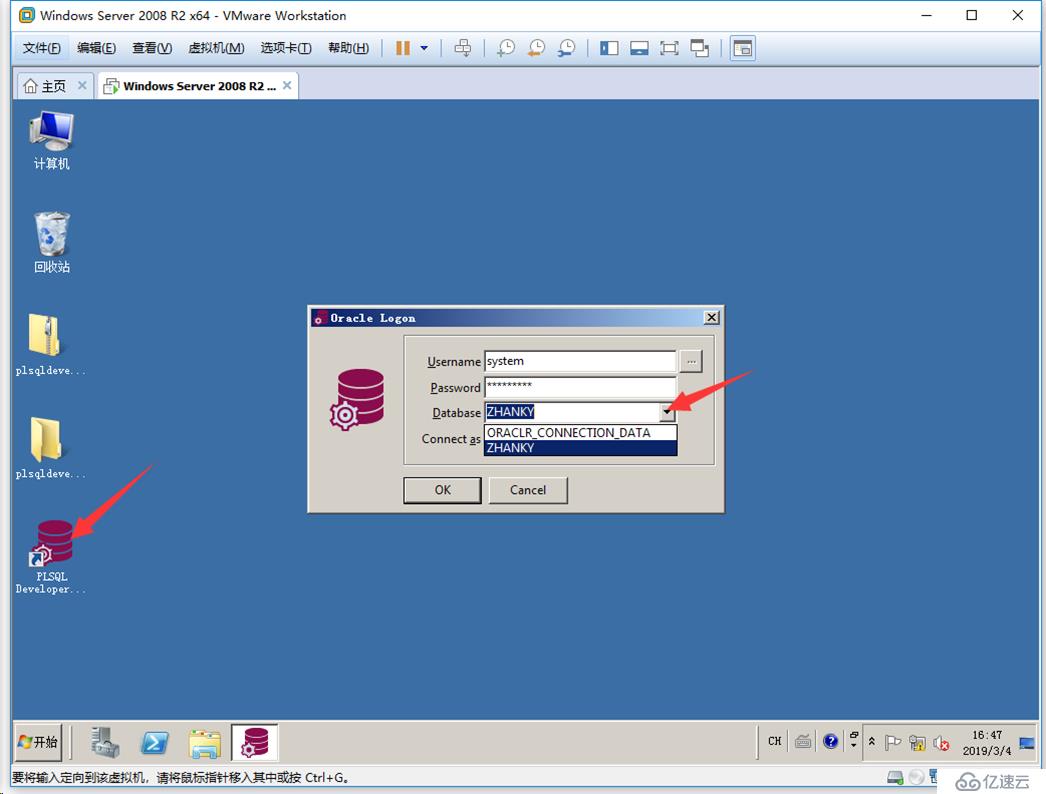
打開時會提示讓你注冊正版,如果有注冊碼也可以直接輸入。這里先測試先×掉。
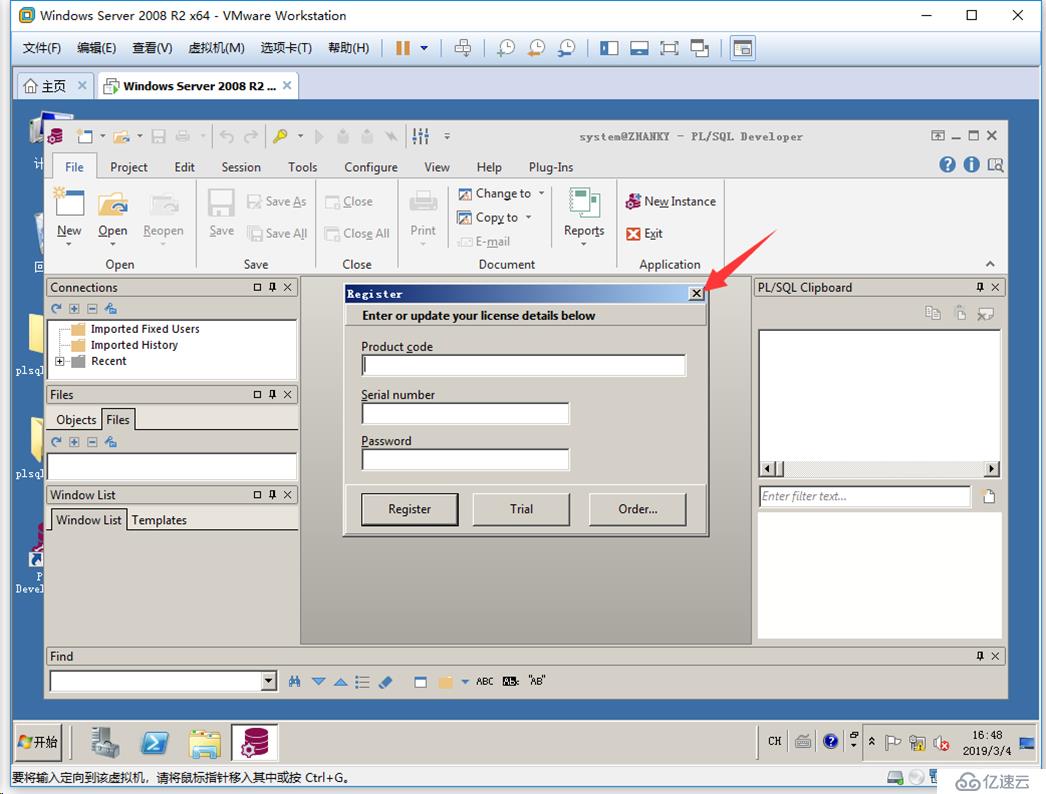
新建sqlwindow窗口
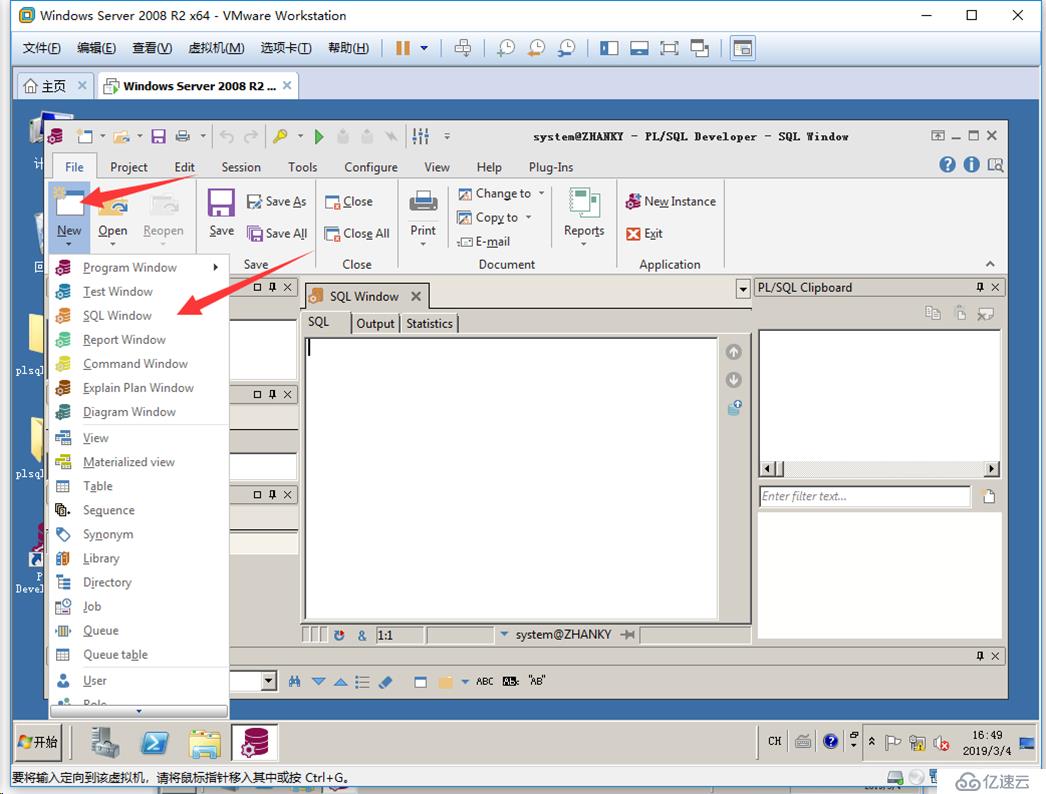
查詢數據庫信息是我們的測試庫。到這里服務器上安裝使用PLSQLDeveloper就測試完成了。
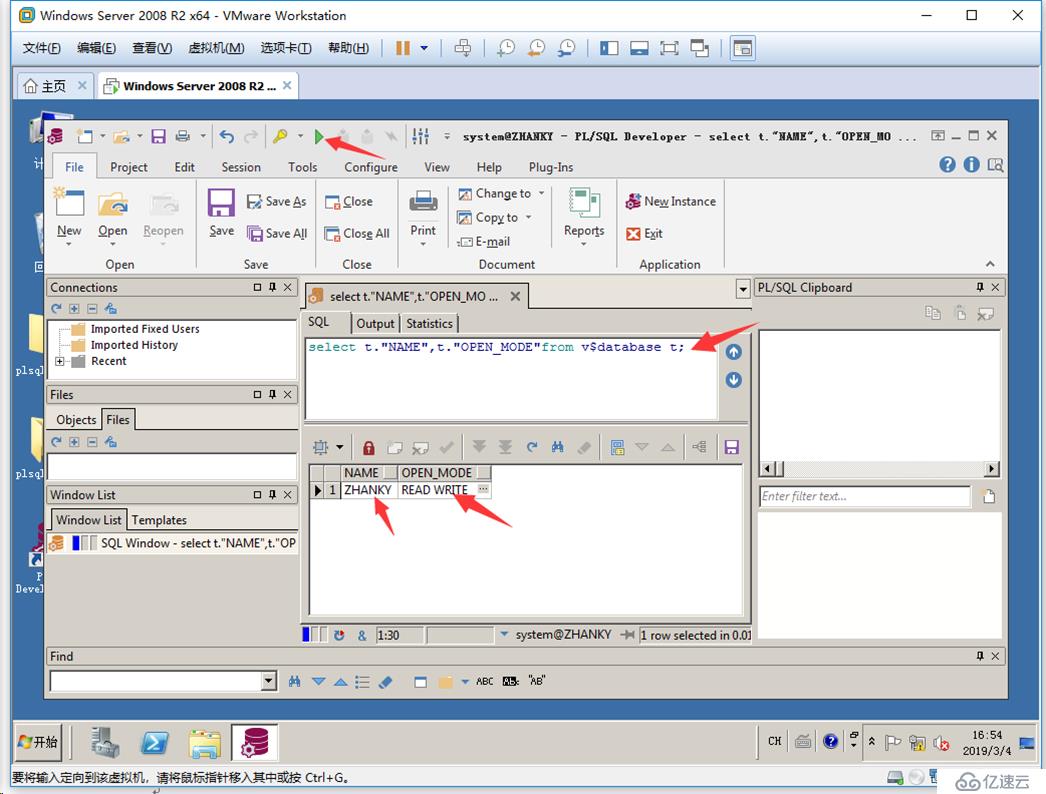 ?
?
PLSQLDeveloper漢化
剛好安裝包里帶漢化包,這個根據個人愛好,如果想用中文版的可以按照一下方法漢化
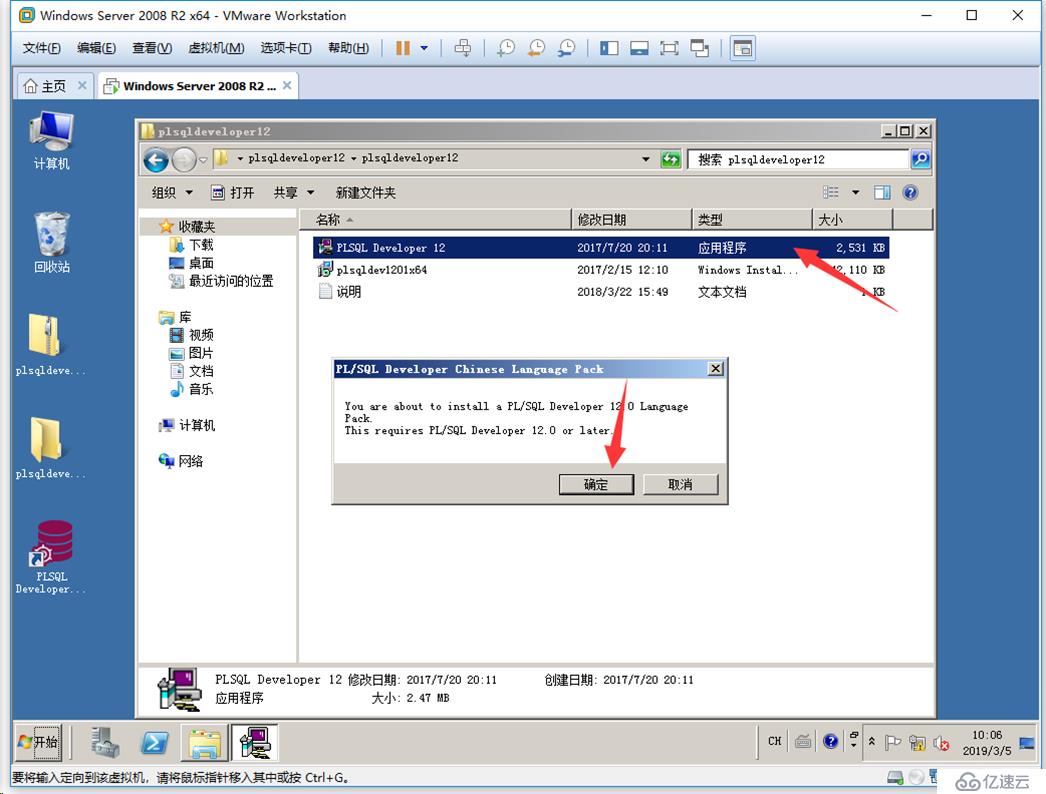
選擇安裝PLSQLDeveloper的路徑
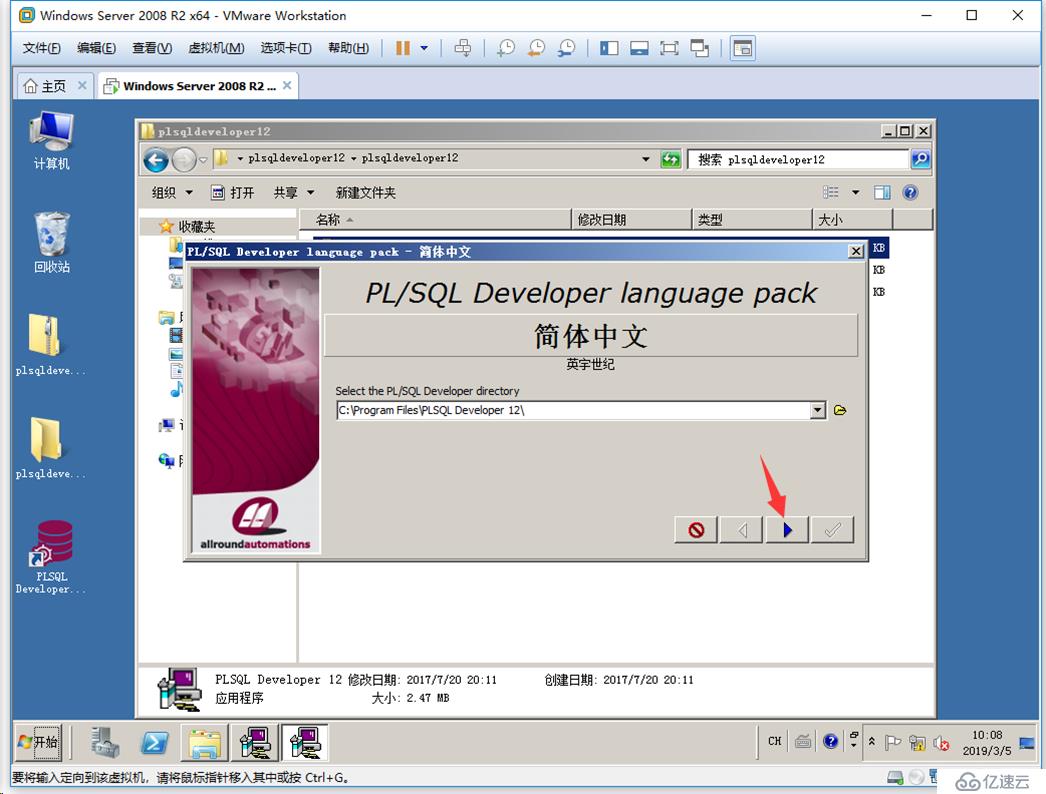
默認只能選擇首選項,那我們就只漢化首選項吧
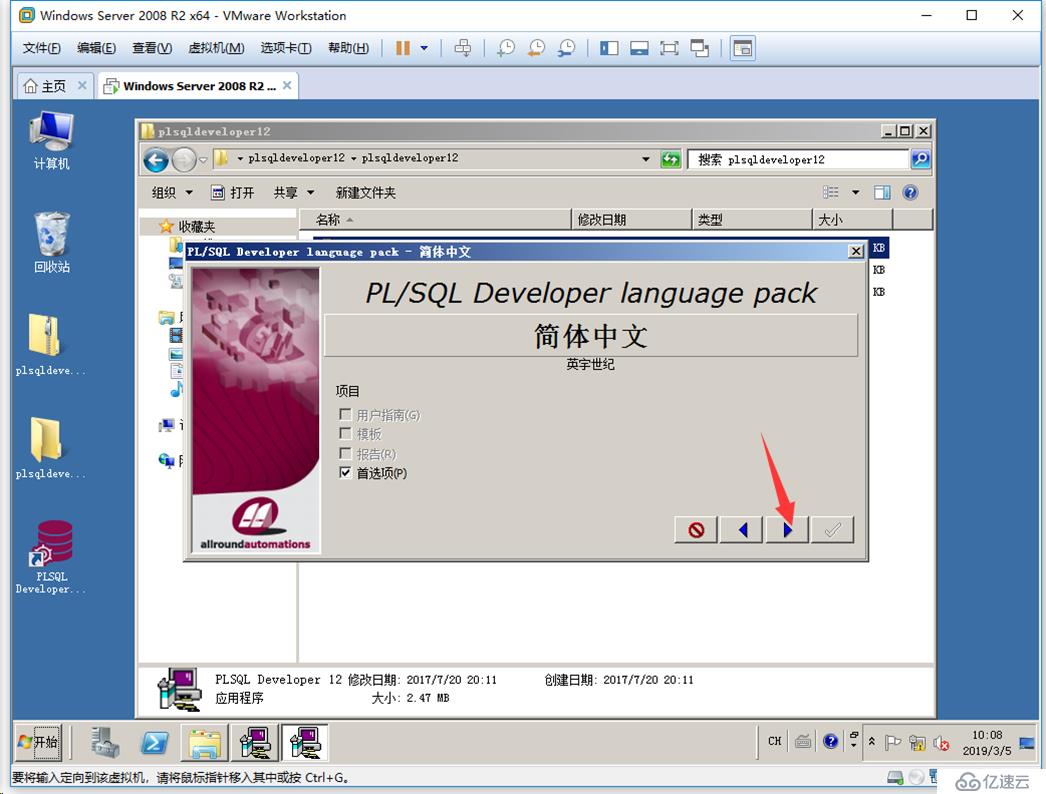
然后這步運行完了就漢化完成了。
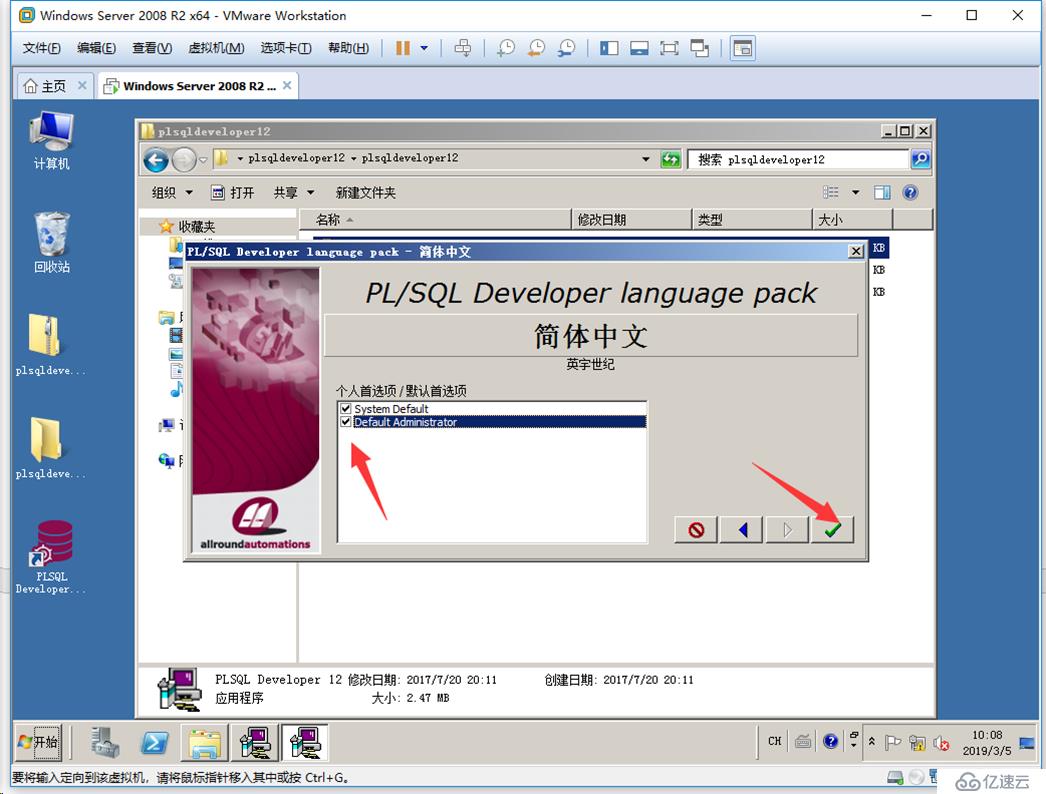
嘗試下漢化版的plsql
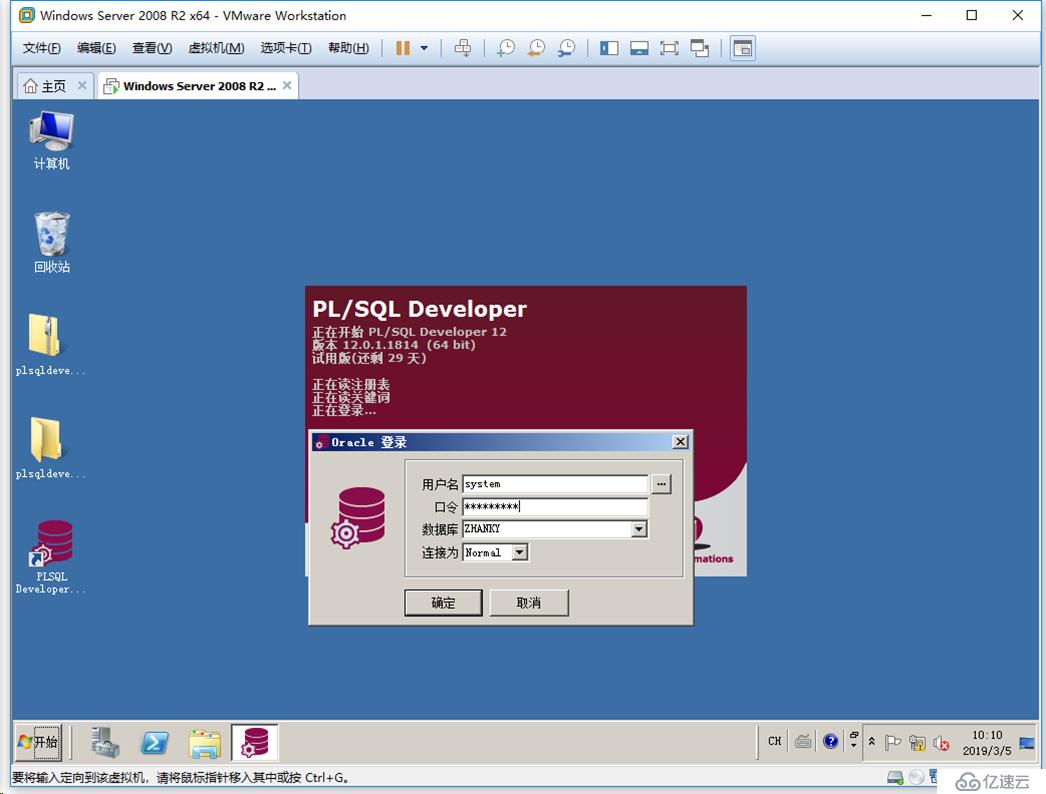
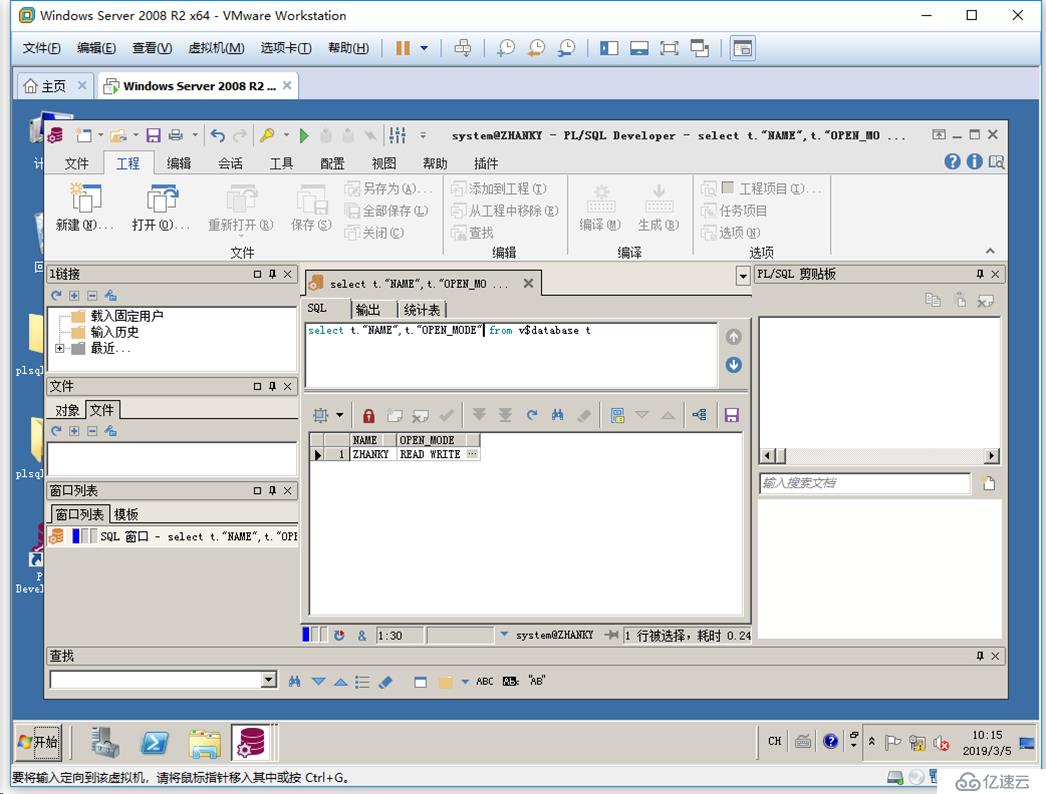
免責聲明:本站發布的內容(圖片、視頻和文字)以原創、轉載和分享為主,文章觀點不代表本網站立場,如果涉及侵權請聯系站長郵箱:is@yisu.com進行舉報,并提供相關證據,一經查實,將立刻刪除涉嫌侵權內容。